Kā novērst kļūdas kodu 0x80070070 operētājsistēmā Windows 11

Uzziniet, kā novērst kļūdas kodu 0x80070070 operētājsistēmā Windows 11, kas bieži parādās, instalējot jaunu Windows atjauninājumu.
Windows 11 piedāvā daudzas dažādas iespējas, kā nodrošināt jūsu kontu, un lielākā daļa cilvēku izvēlas izmantot PIN kodus. Tie ir ātrāk ievadāmi nekā parolēm un parasti arī viegli atcerēties. Windows 11 prasa jums izveidot PIN kodu kā daļu no sākotnējā iestatīšanas procesa, kad to instalējat vai pirmo reizi palaidat Windows 11 ierīci.
Tomēr jums varētu būt vēlme atspējot šo funkciju vai vēlāk to atkal iespējot, kad vēlaties. Šeit ir norādīts, kā atspējot un iespējot PIN kodus operētājsistēmā Windows 11.
Jums nav nepieciešams lejupielādēt trešo pušu lietotnes vai instalēt papildu rīkus, lai atspējotu un iespējotu PIN kodus. Windows 11 šo procesu padara vienkāršu tieši iestatījumu izvēlnē.
Lai atspējotu savu PIN kodu:
1. solis. Atveriet “Iestatījumi” izvēlni. Jūs varat piekļūt tai no Sākt izvēlnes vai nospiežot “Windows” un “I” taustiņus kopā.

2. solis. Noklikšķiniet uz “Konti” kreisajā sānu izvēlnē. Pēc tam nākamajā ekrānā noklikšķiniet uz “Pieslēgšanās iespējas”.

3. solis. Noklikšķiniet uz “PIN (Windows Hello)” un noklikšķiniet uz “Noņemt” blakus “Noņemt šo pieslēgšanās iespēju.” Ņemiet vērā, ka jums būs jānospiež tas divreiz, jo Windows brīdinās jūs par PIN noņemšanas riskiem.
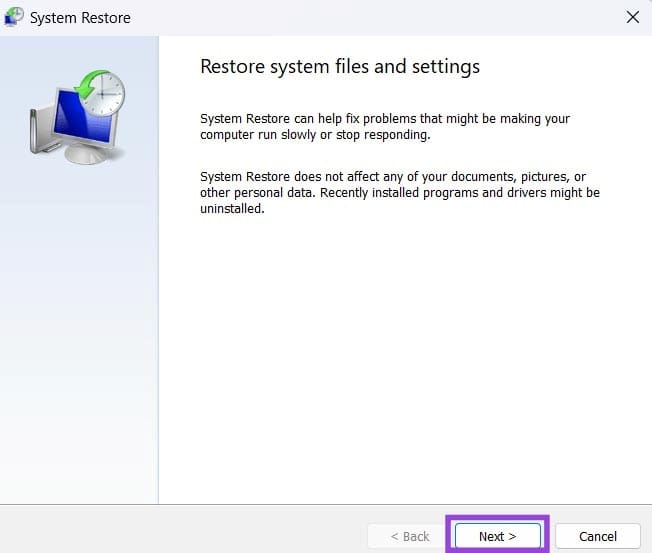
4. solis. (Pēc izvēles) Ja “Noņemt” ir pelēks, jums ir vēl viens solis. Jums jāmeklē lejā tajā pašā “Pieslēgšanās iespēju” lapā, kur esat bijis. Atrodiet iestatījumu ar nosaukumu “Lai uzlabotu drošību, ļaujiet tikai Windows Hello pieslēgšanos Microsoft kontiem šajā ierīcē (ieteicams)” un izslēdziet to. Pēc tam aizveriet “Iestatījumus”, atkal atveriet tos, un “Noņemt” poga būs redzama.
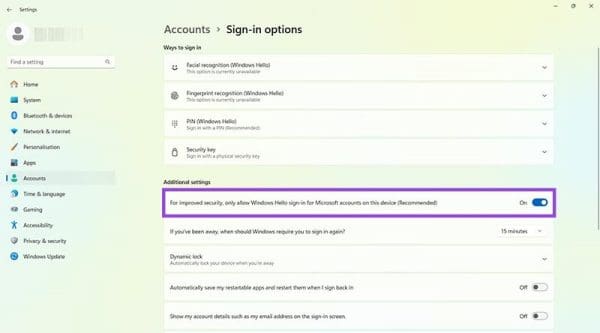
5. solis. Jūs tiksiet aicināti pierakstīties savā kontā. Ievadiet savu paroli un nospiediet “OK”, lai pierādītu savu identitāti un apstiprinātu, ka vēlaties noņemt savu PIN kodu. Piezīme: Ja Windows pieprasa jums izveidot jaunu PIN, vienkārši noklikšķiniet uz “Atcelt”, lai izietu, lai nejauši neaktivizētu PIN aizsardzību.
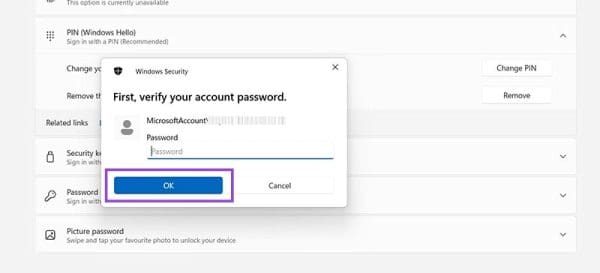
Lai iespējotu PIN kodus:
1. solis. Atveriet “Iestatījumus.” Jūs varat tur nokļūt, nospiežot “Windows” un “I” kopā vai vienkārši noklikšķinot uz “Iestatījumu” īsinājumtaustiņa Sākt izvēlnē.

2. solis. Dodieties uz “Konti” un pēc tam nedaudz ritiniet uz leju un noklikšķiniet uz “Pieslēgšanās iespējas.”

3. solis. Noklikšķiniet uz “PIN (Windows Hello)” un pēc tam noklikšķiniet uz “Iestatīt.” Jums tiks piedāvāts pierakstīties savā kontā, tāpēc ievadiet paroli, lai turpinātu.
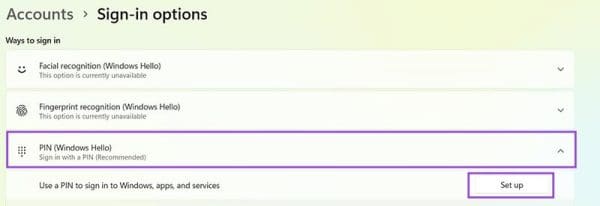
4. solis. Ievadiet savu PIN. Jūs varat izmantot tikai ciparus, vai arī, ja vēlaties, izslēgt opciju iekļaut burtus un simbolus. Ievadiet to precīzi tāpat abos laukos, pēc tam noklikšķiniet uz “OK.” Uzgaidiet brīdi, lai sistēma reģistrētu jūsu izmaiņas. Nākamajā reizē, kad piesakāties, jums tiks lūgts ievadīt savu PIN.
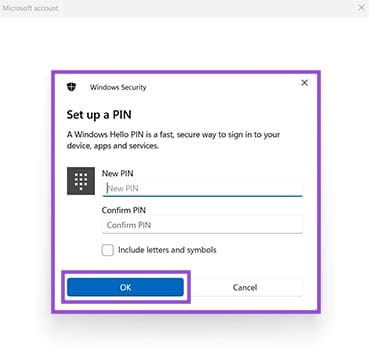
Uzziniet, kā novērst kļūdas kodu 0x80070070 operētājsistēmā Windows 11, kas bieži parādās, instalējot jaunu Windows atjauninājumu.
Kā iespējot Microsoft Windows 11, lai parādītu visus slēptos failus, kad izpētāt disku un mape. Izmēģiniet šīs trīs noderīgās metodes.
Ja dzēšat sistēmas atjaunošanas punktus Windows 11, kas ir bojāti, jūs varat nodrošināt, ka jūsu dublēšanas faili var glābt jūs no plaša bojājuma.
Iegūstiet divus veidus, kā iespējot un atspējot iespēju ierakstīt diskus Microsoft Windows 11, izmantojot šo viegli sekojošo apmācību.
Vai Start11 ir labāks par Windows uzdevumjoslu? Apskatiet dažus no galvenajiem ieguvumiem, ko Start11 piedāvā pretī Windows iebūvētajai joslai.
Jums jāpielāgo Windows 11, 10, 8 un 7 datora veiktspēja vai jāatbrīvo RAM spēlēm vai darbam? Uzziniet šeit, kā iespējot vai atspējot Superfetch!
Izlasiet šo rakstu, lai uzzinātu vieglās metodes, kā apturēt Windows 11 atjauninājumus. Jūs uzzināsiet arī, kā aizkavēt regulāros atjauninājumus.
Nepatīk, ka citi piekļūst jūsu datoram, kamēr jūs esat prom? Izmēģiniet šīs efektīvās metodes, kā aizslēgt ekrānu Windows 11.
Ja neizsistās lietojumprogrammas un programmas turpina parādīties uz uzdevumu joslas, varat rediģēt Layout XML failu un noņemt pielāgotās līnijas.
Risiniet četras visizplatītākās Microsoft OneDrive problēmas ar šo labojumu kolekciju, lai jūsu mākoņu krātuve darbotos pareizi.
Vēlaties automātizēt visas savas personīgās un profesionālās darbības datorā Windows 11? Uzziniet šeit, kā izveidot uzdevumus Windows uzdevumu plānotājā.
Uzziniet, ko darīt, kad Windows uzdevumu josla nedarbojas Windows 11, ar pierādītu risinājumu un novēršanas padomu sarakstu, ko izmēģināt.
Mēs jums parādām, kā atrisināt problēmu, kurā Microsoft Windows 11 aizsargkārtes opcijas ir izslēgtas.
Uzziniet, kā soli pa solim atspējot un iespējot PIN kodus operētājsistēmā Windows 11, lai kontrolētu, kā piesakāties un piekļūstat savam ierīcei.
Izpildīt kā citu lietotāju opcija trūkst, kad ar peles labo pogu noklikšķināt uz lietotnes ikonas Microsoft Windows? Varat izmantot šīs metodes, lai to iespējotu.
Uzziniet, kas ir TPM 2.0, kādas ir tā priekšrocības jūsu Windows ierīcei un kā to viegli aktivizēt, izmantojot soli pa solim instrukcijas.
Vai vēlaties uzzināt par Microsoft Windows attālinātās palīdzības rīku? Lasiet tālāk, lai uzzinātu, kā nosūtīt attālinātās palīdzības ielūgumu un pieņemt to.
Uzziniet, ko darīt, ja Windows 11 turpina avarēt, ar pārbaudītu un pierādītu risinājumu sarakstu, kas var palīdzēt atrisināt problēmu.
Vēlaties ātri pārslēgties starp lietotnēm dažādās Lietotāju kontās tajā pašā Windows 11 ierīcē? Izmēģiniet Ātru Lietotāju Pārslēgšanos, kas aprakstīta šeit.
Lai tieši ielādētu Windows darbvirsmā, dodieties uz konta iestatījumiem un atspējojiet opciju, kas prasa lietotājiem ievadīt lietotājvārdu un paroli.
Ir daudz iemeslu, kāpēc klēpjdators nevar izveidot savienojumu ar Wi-Fi, un tāpēc ir daudz veidu, kā novērst kļūdu. Ja klēpjdators nevar izveidot savienojumu ar Wi-Fi, varat izmēģināt šādus veidus, kā novērst šo problēmu.
Pēc USB sāknēšanas izveides Windows instalēšanai lietotājiem jāpārbauda USB sāknēšanas veiktspēja, lai redzētu, vai tā ir veiksmīgi izveidota.
Vairāki bezmaksas rīki var paredzēt diska kļūmes, pirms tās notiek, dodot laiku datu dublēšanai un diska savlaicīgai nomaiņai.
Izmantojot pareizos rīkus, varat skenēt sistēmu un noņemt spiegprogrammatūru, reklāmprogrammatūru un citas ļaunprātīgas programmas, kas varētu slēpties jūsu sistēmā.
Piemēram, ja dators, mobilā ierīce vai printeris mēģina izveidot savienojumu ar Microsoft Windows datoru tīklā, var parādīties kļūdas ziņojums “Tīkla ceļš nav atrasts — kļūda 0x80070035”.
Zilais nāves ekrāns (BSOD) ir izplatīta un ne jauna Windows kļūda, kad datorā rodas nopietna sistēmas kļūda.
Tā vietā, lai veiktu manuālas un tiešas piekļuves darbības operētājsistēmā Windows, mēs varam tās aizstāt ar pieejamajām CMD komandām, lai nodrošinātu ātrāku piekļuvi.
Pēc neskaitāmām stundām, kas pavadītas, lietojot koledžas klēpjdatoru un galddatora skaļruņu sistēmu, daudzi cilvēki atklāj, ka daži gudri uzlabojumi var pārvērst viņu šauro kopmītņu telpu par galveno straumēšanas centru, neiztērējot pārāk daudz naudas.
No Windows 11 pārlūkprogramma Internet Explorer tiks noņemta. Šajā rakstā WebTech360 sniegs norādījumus, kā lietot pārlūkprogrammu Internet Explorer operētājsistēmā Windows 11.
Klēpjdatora skārienpaliktnis nav paredzēts tikai norādīšanai, klikšķināšanai un tālummaiņai. Taisnstūrveida virsma atbalsta arī žestus, kas ļauj pārslēgties starp lietotnēm, kontrolēt multivides atskaņošanu, pārvaldīt failus un pat skatīt paziņojumus.


























